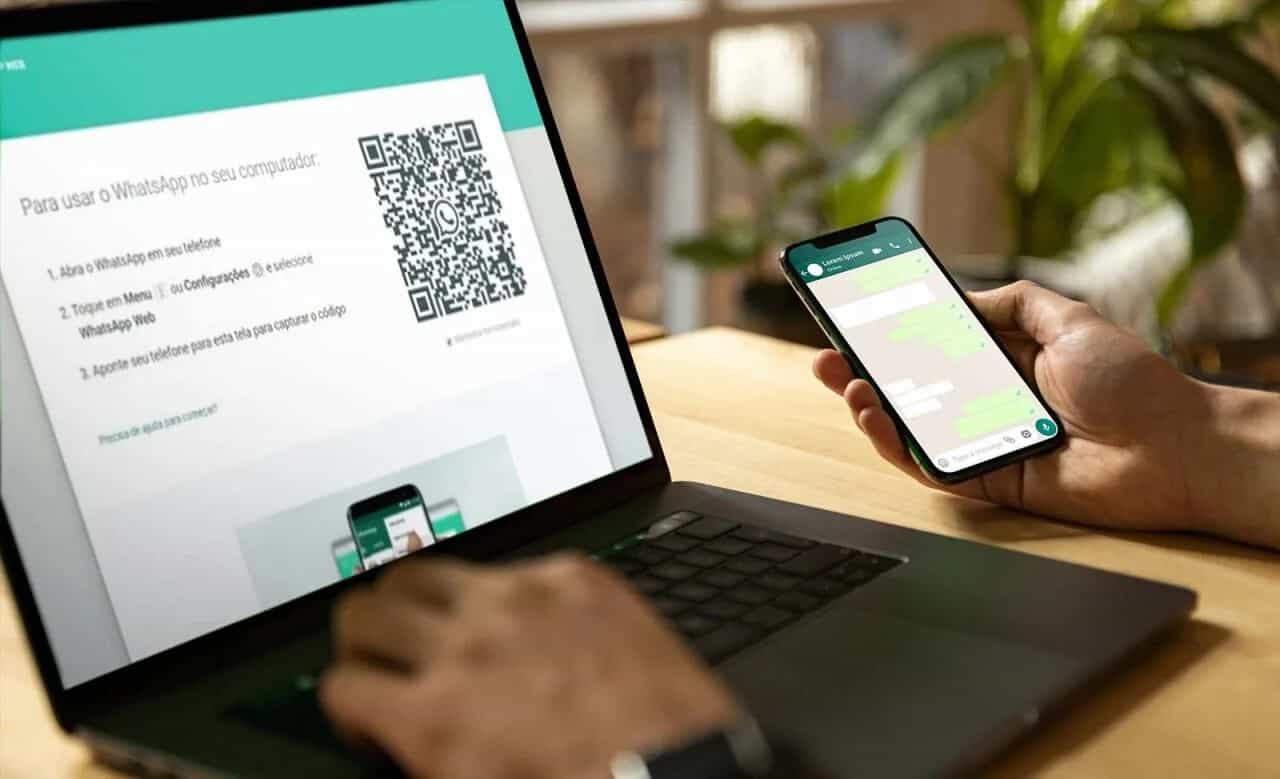
Recientemente WhatsApp agrego una nueva función llamada “Consevar en chat” que permite guardar los mensajes que desaparecen para mantener datos importantes, es decir, ahora ya se pueden guardar los mensajes temporales de WhatsApp, eso sí, con la condición de que el remitente del mensaje apruebe que se mantenga en el chat.
Y aunque WhatsApp cada vez tiene más funciones, no está exento de tener algunos errores, que afortunadamente se pueden solucionar de forma sencilla. Uno de los más comunes sucede al tratar de iniciar sesión en WhatsApp Web, por eso, hoy te vamos a enseñar cómo solucionar el error del código QR en WhatsApp Web.
Qué hacer si no puedes escanear el código QR al entrar en WhatsApp Web
Lo primero que debes saber es que en ciertas ocasiones, al intentar iniciar sesión en WhatsApp Web, te encontrarás con un error que dirá que el código QR no es válido. Si tu dispositivo es incapaz de reconocer el código QR entonces podemos hacer lo siguiente:
- Actualizar WhatsApp: podemos verificar tanto en la Play Store de Android como en la App Store de Apple si es que tenemos actualizaciones pendientes para WhatsApp, si es así, debemos actualizar la aplicación. Las actualizaciones suelen tener correcciones de errores. Para eso solo ve a la opción de “administrar apps y dispositivos”, desde la tienda de aplicaciones.
Borrar caché: Si la aplicación está actualizada y sigues teniendo el mismo error, puedes hacer lo siguiente para borrar la caché. Entramos a la administración de aplicaciones desde los ajustes de nuestro smartphone, buscamos WhatsApp, presionamos sobre la opción de “Limpiar datos”, y luego elegimos “Limpiar caché”.
Cambia de navegador web: El problema quizá no esté en tu smartphone, intenta iniciar sesión en WhatsApp Web con otro navegador. También puedes cerrar las sesiones que tengas vinculadas, para eso ve a WhatsApp, presiona en los tres puntos, elige la opción “Dispositivos vinculados”, selecciona cada dispositivo y cierra sesión. Luego intenta volver a ingresar a WhatsApp Web.
- Verifica la conexión: no está de más que confirmes que tanto tu computadora donde utilizas WhatsApp Web como tu smartphone estén conectados a una red de Internet, si ambos están conectados no deberías tener problemas.
- Limpia la cámara: también es posible que la cámara de tu dispositivo este sucia y por eso no pueda reconocer el código QR, limpiar la cámara con un paño suave puede solucionar el problema.
Y listo, después de estos consejos ya podrás iniciar sesión en WhatApp Web, y si aun persisten los problemas, tal vez es WhatsApp el que no funciona, puedes revisar si la aplicación funciona bien con webs como Downdetector que te informará de los problemas con la app si es que existen.





